رمز ویندوز 10 را فراموش کردید ؟ آموزش ریست کردن پسورد ویندوز 10
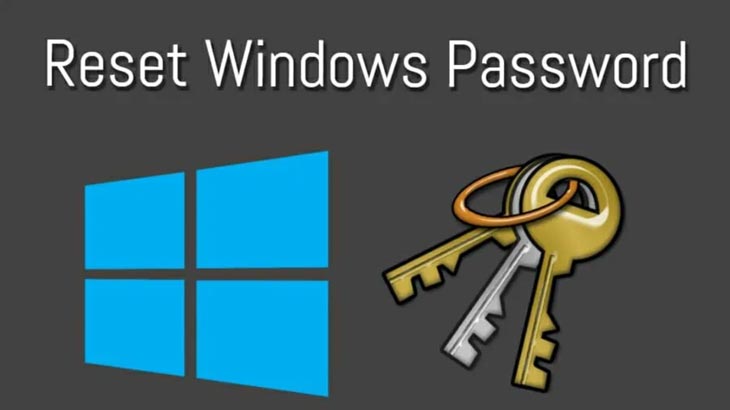
شما سعی می کنید به سیستم عامل ویندوز 10 خود وارد شوید ، اما مشکلی پیش می آید: پسورد ویندوز 10 را فراموش کرده اید.
وحشت نکنید . مدت طولانی است که می توانید با در صورت که اگر از یک حساب کاربری مایکروسافت استفاده می کنید می توانید رمز عبور ویندوز 10 خود را ریست کنید . و کسانی که ویندوز 10 خود را آپدیت کردند ، می توانند را با استفاده از یک حساب محلی پسورد ویندوز 10 را ریست کنند .
در صورت عدم امکان ورود به سیستم ، باید با یک حساب محلی ویندوز 10 ، چندین سؤال امنیتی ایجاد کنید تا به آنها پاسخ دهید . با موفقیت به آنها پاسخ دهید ، و می توانید رمز عبور ویندوز 10 را ریست کنید و به حساب ویندوز 10 خود دسترسی پیدا کنید.
نسخه ویندوز 10 خود را بررسی کنید ، ابتدا تنظیمات ویندوز 10 را بازی کنید و به بخش سیستم “System ” بروید ، سپس گزینه “About” را انتخاب کنید . اگر نسخه ویندوز 10 شما 1803 یا بالاتر است ، شما می توانید پسورد ویندوز 10 خود را ریست کنید . اگر نسخه ویندوز پایین تر است ، به بخش Update & Security در تنظیمات ویندوز 10 بروید و آخرین نسخه ویندوز 10 را دانلود کنید .
بازیابی حساب مایکروسافت ویندوز 10
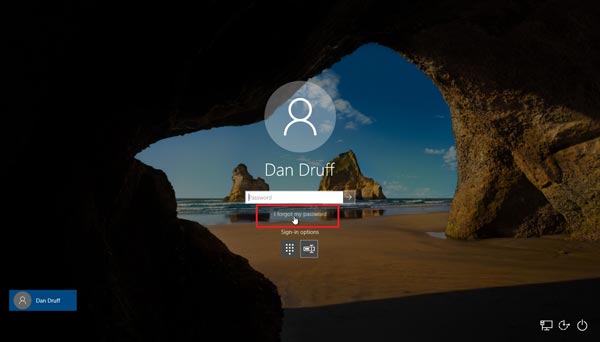
بیایید ابتدا رمزعبور ویندوز 10 را با یک حساب مایکروسافت ریست کنیم . شما در صفحه ورود به سیستم ویندوز 10 هستید و رمز ورود خود را به خاطر نمی آورید ، گزینه ” I forgot my password ” را انتخاب کنید .
در صفحه بازیابی حساب کاربری مایکروسافت ، آدرس ایمیل خود را تایپ یا تأیید کنید . و روی گزینه ” Next ” کلیک کنید .
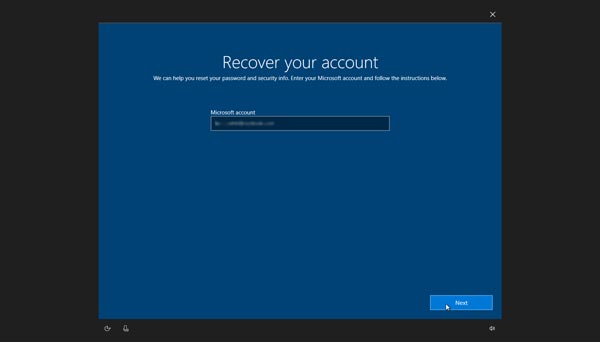
در صفحه بعد برای تأیید هویت خود ، نحوه تأیید کد امنیتی خود را برای تأیید حساب مایکروسافت خود انتخاب کنید. روی گزینه ارسال کد کلیک کنید ایمیل یا پیام های خود را برای کد بررسی کنید . آن را در قسمت مناسب وارد کرده و گزینه ” Next ” را بزنید.
برای ریست کردن پسورد ویندزو 10 ، در این صفحه ، یک رمز عبور جدید برای حساب مایکروسافت خود ایجاد کنید . روی Next کلیک کنید .
صفحه بعدی تأیید می کند که پسورد ویندوز 10 شما تغییر کرده است. روی دکمه ورود به سیستم کلیک کنید ، به صفحه ورود به سیستم بازگردید و رمز جدید خود را وارد کنید.
تنظیم سوالات امنیتی برای ریست کردن پسورد ویندوز 10
حال ، بیایید بگوییم که در ویندوز 10 از یک حساب محلی استفاده می کنید. یکی از اولین کارهایی که باید انجام دهید ، تنظیم سؤالات امنیتی لازم برای کمک به شما در صورت نیاز به بازیابی پسورد ویندوز 10 است. به تنظیمات ویندوز بروید و بخش حساب ها ” Accounts ” بروید و گزینه ورود به سیستم ” Sign-in options ” را باز کنید . در بخش رمز عبور ، روی لینک کلیک کنید تا سوالات امنیتی خود را به روز کنید .

پسورد حساب محلی ویندوز 10 خود را تایپ کنید . سپس می توانید سوالات امنیتی خود را انتخاب کنید ، پاسخ ها را تایپ کرده و بر روی دکمه Finish کلیک کنید.
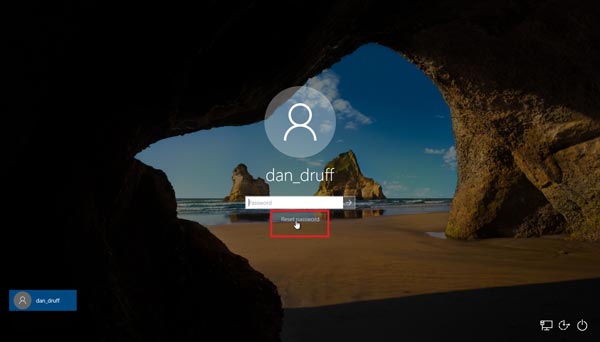
خوب ، حالا بیایید بگوییم که شما در صفحه ورود به سیستم ویندوز 10 هستید و رمزعبور ویندوز 10 را فراموش کرده اید ، می توانید یا رمزعبور را حدس بزنید یا فیلد رمز را خالی بگذارید. بر روی فلش کنار قسمت پسورد کلیک کنید یا دکمه Enter را در کیبورد فشار دهید . ویندوز به شما می گوید که پسورد نادرست است . گزینه OK را کلیک کنید ، سپس لینک بازیابی پسورد ویندوز 10 ” Reset password ” را در پایین کادر انتخاب کنید .
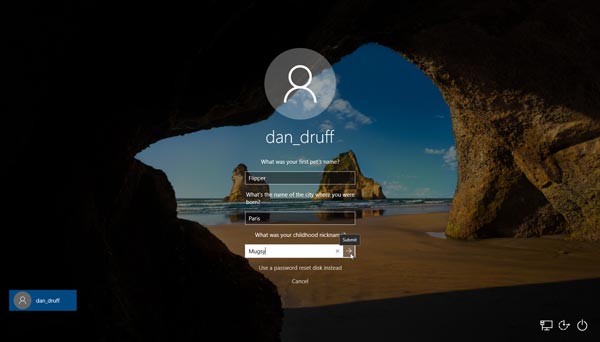
پاسخ سوالات امنیتی خود را وارد کنید . روی فلش کنار آخرین جواب کلیک کنید یا Enter را بزنید.
ویندوز از شما می خواهد یک رمز عبور جدید ایجاد کنید. رمزعبور جدید ویندوز 10 خود را تایپ کرده و سپس تأیید کنید . Enter را فشار دهید ، ویندوز 10 سپس از طریق رمز جدید خود به شما دسترسی می دهد.




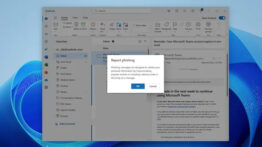









دیدگاه ها
خیلی عالی بود